Neste artigo, abordaremos de forma detalhada como bloquear um programa utilizando um firewall.
Os Firewalls desempenham um papel crucial na segurança cibernética, permitindo aos usuários controlar quais programas e serviços podem ou não acessar a rede.
Aprender como bloquear um programa de firewall é fundamental para proteger seu sistema e dados contra potenciais ameaças e garantir a integridade da sua rede.
Nós explicaremos os passos necessários para realizar essa ação com eficácia e segurança.
Como bloquear um programa de firewall?
Aqui estão os passos simples e diretos para bloquear um programa utilizando um firewall:
- Acesse as configurações do firewall: primeiro, vá às configurações do firewall do seu sistema operacional. Isso pode ser feito pelo Painel de Controle no Windows ou nas Preferências do Sistema no macOS;
- Encontre a lista de programas: dentro das configurações do firewall, procure a opção que lista os programas ou aplicativos permitidos ou bloqueados. Isso pode variar dependendo do sistema operacional, mas geralmente é chamado de “Lista de Programas Permitidos” ou algo semelhante;
- Localize o programa a ser bloqueado: encontre o programa que você deseja bloquear na lista. Isso pode ser feito navegando pela lista ou usando a função de pesquisa, se disponível;
- Bloqueie o programa: selecione o programa que você deseja bloquear e escolha a opção “Bloquear” ou “Desativar”. Geralmente, essa opção está localizada perto da lista de programas;
- Confirme a ação: o firewall pode pedir uma confirmação adicional para garantir que você deseja bloquear o programa. Confirme a ação, se necessário;
- Reinicie o firewall (se necessário): em alguns casos, é necessário reiniciar o firewall para que as alterações entrem em vigor. Siga as instruções fornecidas para reiniciar o firewall, se necessário;
- Verifique o bloqueio: após completar estes passos, verifique se o programa foi bloqueado com sucesso. Tente abrir o programa e verifique se ele não consegue acessar a rede ou a internet.
Como bloquear um programa no firewall do Windows 11?
Aqui está um guia simples e direto para bloquear um programa no firewall do Windows 11:
- Abra as configurações do Windows: clique no ícone de engrenagem no menu Iniciar ou pressione as teclas “Win + I” para acessar as configurações;
- Acesse a seção “Rede e Internet”: dentro das configurações, clique na categoria “Rede e Internet”;
- Selecione “Firewall e Segurança de Rede”: no painel da esquerda, escolha a opção “Firewall e Segurança de Rede”;
- Abra as configurações avançadas do firewall: na seção Firewall e Segurança de Rede, clique em “Configurações avançadas do firewall”;
- Localize a regra de bloqueio de programa: na janela de Gerenciamento de Firewall do Windows Defender, clique em “Regras de Entrada” no painel da esquerda;
- Crie uma nova regra: no painel da direita, clique com o botão direito do mouse e selecione “Nova Regra”;
- Escolha o tipo de regra: selecione a opção “Programa” e clique em “Avançar”;
- Localize o programa a ser bloqueado: clique em “Procurar” e navegue até o arquivo executável do programa que você deseja bloquear. Selecione o programa e clique em “Avançar”;
- Escolha a ação de bloqueio: escolha “Bloquear a conexão” e clique em “Avançar”;
- Nomeie e descreva a regra: dê um nome e uma descrição à regra, se desejar, e clique em “Avançar”;
- Revise as configurações: revise as configurações da regra para garantir que estejam corretas e clique em “Avançar” novamente;
- Conclua a criação da regra: clique em “Concluir” para criar a regra de bloqueio do programa;
- Verifique o bloqueio: após criar a regra, o programa selecionado será bloqueado pelo firewall do Windows 11. Teste para garantir que o programa não consiga acessar a rede ou a internet.
Como bloquear conexões ao Mac com um firewall?
Para bloquear conexões no seu Mac com um firewall, siga estes passos simples:
- Acesse as preferências do sistema: clique no ícone da maçã no canto superior esquerdo da tela e selecione “Preferências do Sistema” no menu;
- Abra as configurações de segurança e privacidade: dentro das Preferências do Sistema, encontre a opção “Segurança e Privacidade” e clique nela;
- Acesse a guia “Firewall”: na janela de Segurança e Privacidade, vá até a guia “Firewall” localizada na parte superior;
- Desbloqueie as configurações: clique no cadeado no canto inferior esquerdo da janela e insira sua senha de administrador para desbloquear as configurações de firewall;
- Ative o firewall: marque a opção “Ativar Firewall” para habilitar o firewall do seu Mac;
- Personalize as configurações: clique no botão “Opções de Firewall” para personalizar as configurações. Aqui, você pode definir regras específicas para bloquear ou permitir conexões de aplicativos e serviços;
- Adicione regras de bloqueio: para bloquear conexões de aplicativos específicos, clique no botão “+” abaixo da lista de aplicativos permitidos e selecione o aplicativo que deseja bloquear. Escolha “Bloquear” na opção ao lado do aplicativo;
- Salve as configurações: clique em “OK” para salvar as configurações do firewall;
- Bloqueio efetivo: o firewall agora bloqueará as conexões dos aplicativos selecionados de acordo com as configurações que você definiu.
Como saber se o firewall está bloqueando um programa?
Para verificar se o firewall está bloqueando um programa no seu computador, siga estas etapas simples:
- Verifique as notificações do firewall: o firewall geralmente emite notificações quando bloqueia um programa. Fique atento a pop-ups ou mensagens de aviso que informam sobre bloqueios de conexão;
- Acesse as configurações do firewall: vá até as configurações do firewall no seu sistema operacional. No Windows, isso pode ser feito nas “Configurações de Segurança” ou no “Painel de Controle”. No macOS, vá para as “Preferências do Sistema” e selecione “Segurança e Privacidade”;
- Verifique a lista de programas permitidos: dentro das configurações do firewall, procure uma lista de programas permitidos ou regras de exceção. Isso geralmente é chamado de “Regras de Firewall” ou algo similar;
- Pesquise o programa na lista: procure o programa que você suspeita estar bloqueado. Se ele estiver na lista de programas permitidos, é provável que não esteja sendo bloqueado pelo firewall. Caso contrário, você pode precisar adicioná-lo à lista de permissões;
- Analise as regras de bloqueio: verifique se existem regras de bloqueio específicas que possam estar afetando o programa. Às vezes, o firewall pode ter regras que bloqueiam determinadas portas ou serviços, o que pode impedir o funcionamento de certos programas;
- Teste a conexão do programa: tente abrir o programa em questão e verifique se ele funciona corretamente. Se o programa não conseguir acessar a rede ou a internet, é provável que esteja sendo bloqueado pelo firewall.
Qual a importância de bloquear programas no firewall?
Quando se trata de um firewall para empresa, bloquear programas é fundamental por várias razões importantes:
- Segurança da rede: impedir que programas não autorizados acessem a rede ou a internet protege contra ameaças cibernéticas, como vírus, malware e ataques de hackers;
- Proteção de dados: ao bloquear programas indesejados, você evita vazamentos de dados sensíveis e protege informações confidenciais da sua empresa ou pessoais;
- Controle de acesso: o bloqueio de programas permite controlar quais aplicativos podem usar recursos de rede, garantindo que apenas os necessários tenham acesso;
- Redução de tráfego indesejado: isso evita que programas consumam largura de banda desnecessária, melhorando o desempenho da rede para atividades críticas;
- Cumprimento de políticas: empresas podem aplicar políticas de segurança, conformidade e uso aceitável, garantindo que os funcionários não usem programas não autorizados;
- Prevenção contra ataques: bloquear programas potencialmente perigosos ajuda a evitar ataques como ransomware, que podem ser iniciados por programas maliciosos;
- Economia de recursos: ao bloquear programas não essenciais, você economiza recursos do sistema e evita problemas de desempenho;
- Garantia de funcionamento: garante que apenas programas confiáveis e seguros tenham acesso à rede, mantendo a operação normal e sem interrupções;
- Conformidade legal: em muitos casos, empresas precisam cumprir regulamentações que exigem o bloqueio de programas não autorizados para proteger informações sensíveis;
- Manutenção da privacidade: em nível pessoal, bloquear programas ajuda a manter sua privacidade online, impedindo que aplicativos coletem dados sem sua permissão.
Conclusão
Em conclusão, saber como bloquear um programa no firewall é uma habilidade valiosa para garantir a segurança e o controle do acesso à rede.
Ao seguir os procedimentos adequados e compreender os recursos do firewall do seu sistema operacional, você pode proteger seus dados, manter o desempenho da rede e reduzir riscos cibernéticos.
É importante estar ciente das implicações de bloquear programas, para garantir que suas ações estejam alinhadas com seus objetivos de segurança e eficiência.
Mantendo-se informado e atualizado sobre as configurações de firewall, você pode tomar decisões mais conscientes e proteger sua rede de maneira eficaz.